Conectividad – Kyocera DuraForce Pro Manual del usuario
Página 130
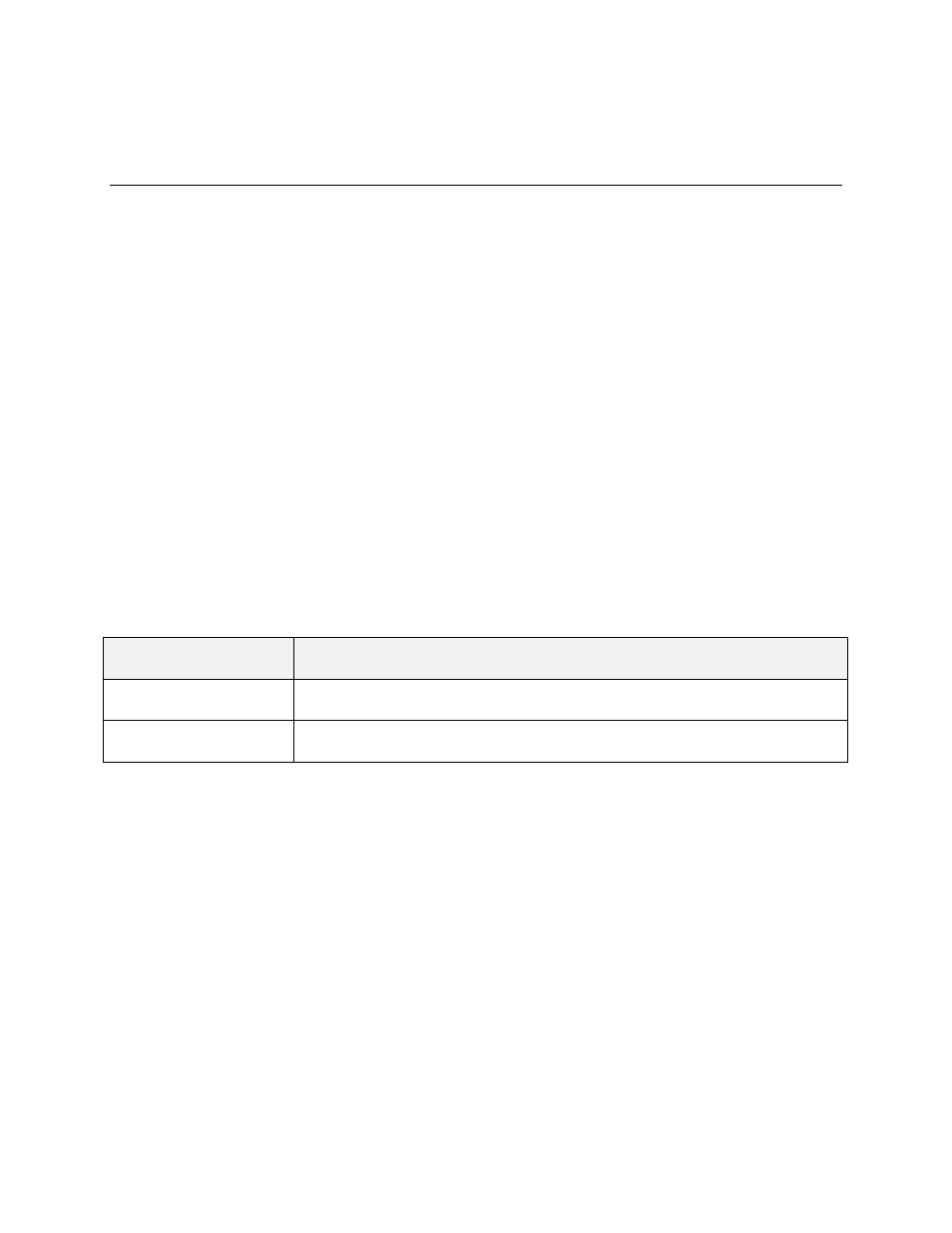
Conectividad
120
Conectividad
Los tópicos siguientes abordan las opciones de conectividad de tu teléfono, incluyendo transferencias y
fijación de archivo USB, Wi-Fi, Bluetooth, y más.
Transferir archivos entre tu teléfono y una
computadora
Puedes usar el cable USB suministrado para conectar tu teléfono directamente a tu computadora y
transferir música, fotos y otros archivos de contenido.
Por ejemplo, si tienes un álbum de música almacenado en tu computadora que quieres escuchar en tu
teléfono con cualquiera de las aplicaciones de música, solo conecta tu teléfono a la computadora y copia
los archivos a la carpeta de música.
Consejos para transferir archivos
● Si quieres guardar datos en una tarjeta SD en tu teléfono, asegúrate de que la tarjeta SD esté
● Evita retirar la batería o la tarjeta SD mientras estés transfiriendo datos.
● El intercambio de datos puede usar los métodos descritos en el cuadro a continuación:
Método
Descripción
Transferir archivos
Transfiere archivos de datos entre tu teléfono y PC.
Anclaje a red
Permite que una computadora utilice tu teléfono para conectar con Internet.
Transferir archivos entre el teléfono y una computadora
Conecta tu teléfono a tu computadora usando el cable USB/cargador provisto.
1.
Inserta el extremo más pequeño del cable al cargador/toma accesorio en la parte inferior del
teléfono.
Inserta el extremo del cable USB en un puerto USB disponible en tu computadora. Es
posible que necesites retirar el cable USB del terminal de carga para acceder a él.
Despliega la barra de estado para visualizar el panel de notificaciones. Verás USB solo para
2.
realizar cargas, USB para transferir archivos, o Anclaje a red USB así que pulsa en la
notificación y selecciona Transferir archivos.
Ahora puedes acceder a los archivos en tu teléfono desde tu computadora.